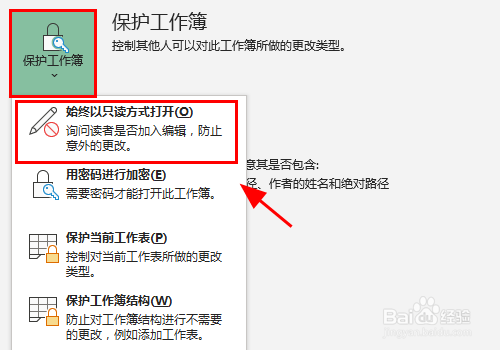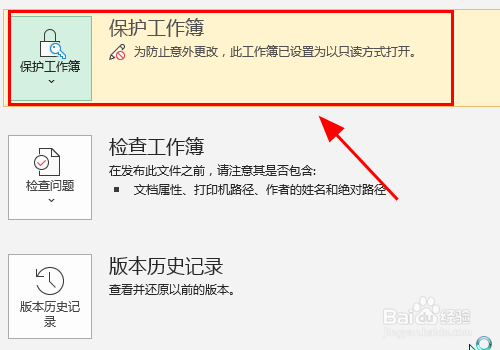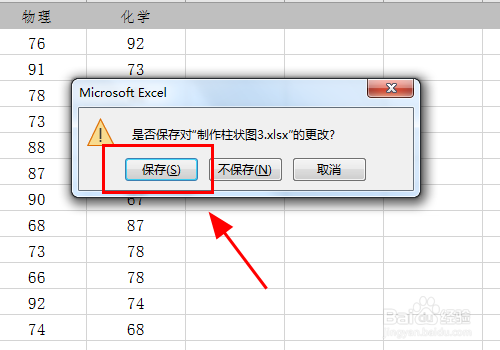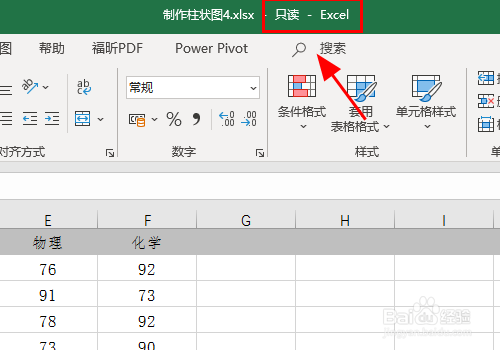怎么让Excel表格始终以只读方式打开
1、打开Excel表格,点击左上角的<文件>;
2、进入文件功能设置列表;
3、在文件列表中点击<信息>选项;
4、在右侧会出现<保护工作簿>选项;
5、点击保护工作簿,在下拉菜单中选择<始终以只读方式打开>;
6、这时候可以看到保护工作簿选项底纹加深,并提示以只读方式打开;
7、关闭表格,点击<.确定>保存设置;
8、再次打开Excel工作表,提示以只读方式打开,点击<确定>并可以在表的标题上看到有<只读>字样,表示以只读方式打开;
9、以上就是怎么让Excel表格始终以只读方式打开的方法,感谢阅读。
声明:本网站引用、摘录或转载内容仅供网站访问者交流或参考,不代表本站立场,如存在版权或非法内容,请联系站长删除,联系邮箱:site.kefu@qq.com。
阅读量:39
阅读量:37
阅读量:69
阅读量:20
阅读量:60